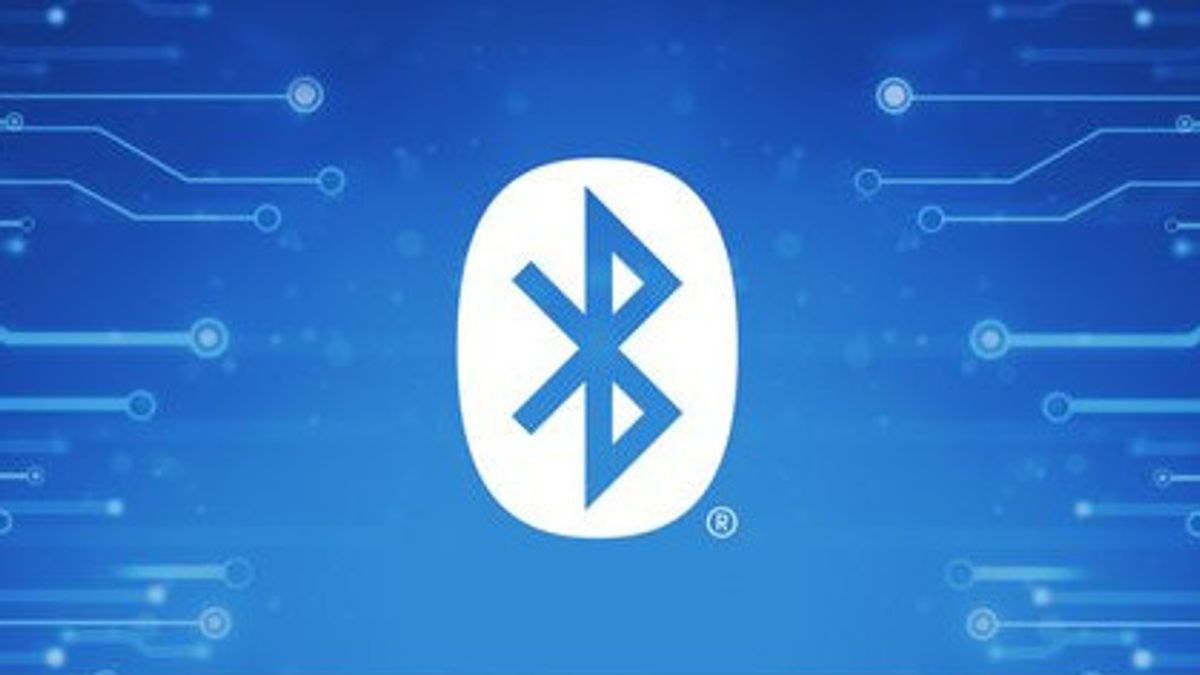雅加达 - Windows 11 用户可能会在计算机上遇到蓝牙选项丢失,这可能是由各种原因引起的,包括暂时故障,蓝牙驱动器故障和 Windows 操作系统问题。如果您不确定是什么原因导致了此事,以下是一些提示将提供帮助。
Windows 故障解析器是一个内置的工具,可帮助您诊断和修复各种系统级问题。您可以运行蓝牙故障解析器,并允许 Windows 修复常见的蓝牙故障。以下是如何做到这一点:
Windows 将扫描计算机的任何问题并尝试修复它们。此外,您还可以运行硬件和设备问题解析器,以扫描计算机的硬件问题。以下方法:
做功率循环
有时,最有效的解决方案是非常简单的。执行权力周期可以修复由临时故障引起的Windows PC的各种问题。执行权力周期:
快速设置小组核对
Windows 11 中的快速设置面板可以访问经常使用的各种设置,包括蓝牙。如果您无法在“快速设置”面板中找到蓝牙支架,则可能已意外删除。以下是如何恢复它。
Bluetooth 图标如果您以前删除了该图标,则无法在任务栏或系统拖曳中显示。以下是如何将蓝牙图标重新安装到Windows任务栏。
配置蓝牙支持服务
蓝牙支持服务是一个小型程序,在背景下运行,允许蓝牙在Windows上运行。您的蓝牙问题可能是由于此服务不起作用。以下是如何修复它。
故障或腐烂的蓝牙驱动器也可能成为问题的根源。如果是这样,更新蓝牙驱动器应该有助于。
设备管理器丢失的蓝牙输入器,请访问您的蓝牙适配器制造商网站,以下载驱动器并手动安装。
更新驱动器无济于事,则必须重新安装蓝牙驱动器。要做到这一点,重新打开设备管理器,右单击蓝牙驱动器,然后选择“删除设备”。
删除后,重启 PC。Windows 应该在启动期间安装丢失的蓝牙驱动器,并且蓝牙选项应该出现在您的 PC 上。
禁用并重新激活有问题的USB驱动器
Microsoft Community帖子中的一些用户报告说,通过禁用和重新激活USB驱动器,恢复了计算机上丢失的蓝牙功能。您也可以尝试一下。
重要系统文件从计算机中丢失时,还可能出现蓝牙问题。Windows包含一些工具,可帮助您替换丢失或被点击版本损坏的系统文件。以下是如何运行它。
在控制台上,执行以下命令:
空手道/扫描
等到扫描完成,然后运行DISM扫描(或部署图像服务和管理)。DISM.exe /Online /Clean-image /Restorehealth
扫描完成后,重新启动PC,并检查是否存在问题。
启动到安全模式
当您将 Windows 启动到安全模式时,它将在没有驱动程序和非必要程序的情况下运行。这可以帮助您验证是否是驱动程序或背景下运行的第三方程序造成的问题。
Windows 11 提供了一些启动到安全模式的选项。您可以使用您喜欢的任何方法登录安全模式,并查看是否出现蓝牙选项。如果是,那么造成此事的第三方程序或服务。在这种情况下,您必须删除最近安装的应用程序或程序以纠正问题。
The English, Chinese, Japanese, Arabic, and French versions are automatically generated by the AI. So there may still be inaccuracies in translating, please always see Indonesian as our main language. (system supported by DigitalSiber.id)